Kako uporabljati Google Meet Live Sharing v YouTubu v sistemu Android
Miscellanea / / May 05, 2023
Če nimate dostopa do računalnika, se lahko pridružite klicu Google Meet s telefonom Android. Lahko tudi spremenite ozadje Google Meet uporabo telefona Android, da se izognete motnjam med klicem. Poleg službenih klicev se lahko s prijatelji povežete tudi prek storitve Google Meet.

Za dodatno izboljšanje vaše izkušnje Google Meet prinaša funkcijo Live Sharing, ki vam omogoča gledanje videoposnetkov YouTube skupaj s prijatelji in družino. Ta objava bo pokazala, kako uporabljati funkcijo Google Meet Live Sharing na YouTubu v telefonu Android.
Kaj je Google Meet Live Sharing
Všeč mi je SharePlay v FaceTime na iPhone in iPad, lahko uporabniki Androida zdaj skupaj z drugimi udeleženci gledajo videoposnetke YouTube v storitvi Google Meet. Ta funkcija se imenuje Google Meet Live Sharing in bo na voljo le, če uporabljate Google Meet in YouTube z istim Google Računom. Prav tako morate imeti članstvo v YouTube Premium, saj je ta funkcija skupne rabe videoposnetkov YouTube v živo na voljo samo uporabnikom Premium.
YouTube videoposnetkov ne morete gledati skupaj v storitvi Google Meet zaradi naslednjih razlogov:
- Imate plačan račun Workspace, ki ga zagotavlja vaše podjetje. Toda tisti s posameznim računom Workspace ali računom Google One Premium lahko uporabljajo to funkcijo.
- Ste mlajši od 18 let.
- Imate račun Family Link.
V telefonu Android boste morali imeti močno internetno povezavo, da se izognete morebitnim zakasnitvam med klicem Google Meet. Če imate dvopasovni usmerjevalnik, raje uporabite frekvenčni pas 5 GHz.
Kako uporabljati Google Meet Live Sharing v sistemu Android
Prepričajte se, da ste posodobili aplikaciji Google Meet in YouTube v svojem Androidu, preden začnete s koraki. Najprej bomo pokazali, kako uporabljati Google Meet Live Sharing z aplikacijo Meet v telefonu Android.
Korak 1: Odprite aplikacijo Meet v telefonu Android.

2. korak: Tapnite Novo v spodnjem desnem kotu.

3. korak: Dotaknite se Ustvari novo srečanje.

4. korak: Ko ustvarite povezavo do srečanja, se je dotaknite, da začnete klic.
Lahko tapnete Share Invite, da delite povezavo do sestanka s svojimi stiki.
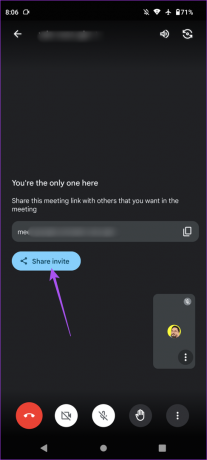
5. korak: Tapnite meni s tremi navpičnimi pikami v spodnjem desnem kotu.

6. korak: Dotaknite se možnosti Aktivnosti.

7. korak: Na seznamu aplikacij izberite YouTube.

8. korak: Tapnite Odpri YouTube.

9. korak: Ko se odpre aplikacija YouTube, se dotaknite katerega koli videoposnetka, ki si ga želite ogledati skupaj.
10. korak: Tapnite Začni, da začnete skupno rabo v živo.
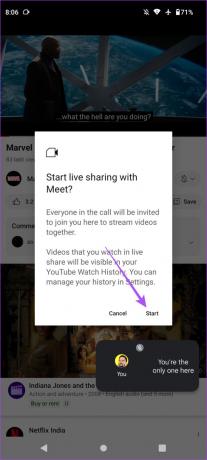
Prejeli boste obvestilo, da se je skupna raba v živo začela.

Če želite ustaviti skupno rabo videoposnetka v živo v YouTubu, tapnite zeleni trak na dnu in izberite Zapusti skupno rabo v živo.

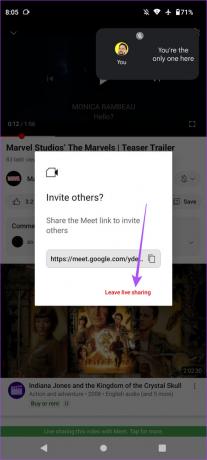
Kako deliti videoposnetke YouTube v storitvi Google Meet
Zgoraj omenjeni koraki se osredotočajo na to, kako uporabiti funkcijo dejavnosti v storitvi Google Meet za skupno gledanje videoposnetkov YouTube. Zdaj pa naj vam pokažemo korake za dostop do funkcije Live Sharing v aplikaciji YouTube za skupno gledanje videoposnetkov v storitvi Google Meet.
Korak 1: Odprite Google Meet v telefonu Android.

2. korak: Pritisnite Novo v spodnjem desnem kotu in začnite nov klic.

3. korak: Zaprite aplikacijo Meet in odprite YouTube v telefonu Android.

Okno Meet bo prikazano kot slika v sliki.
4. korak: Dotaknite se videoposnetka, ki si ga želite ogledati skupaj.
5. korak: Dotaknite se ikone za skupno rabo.

6. korak: Izberite Meet Live Sharing.

7. korak: Dotaknite se Začni, da začnete gledati videoposnetek s svojimi udeleženci Google Meet.
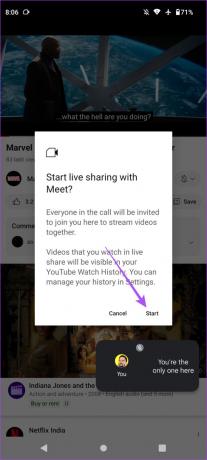
Lahko se dotaknete zelenega traku na dnu in izberete Zapusti skupno rabo v živo, da nehate gledati videoposnetek YouTube.

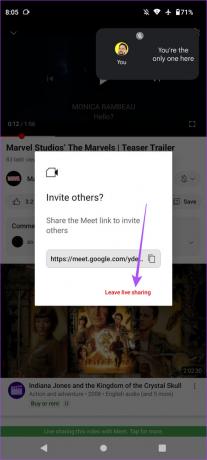
Preberete lahko tudi našo objavo, če Način slika v sliki ne deluje na vašem telefonu Android.
YouTube Watch Party
Funkcija skupne rabe v živo v storitvi Google Meet vam pomaga ustvariti zabavo ob ogledu v YouTubu s prijatelji in družino, da skupaj gledate napovednike filmov, podcaste in številne druge videoposnetke. Potrebujete le močno internetno povezavo in nekaj zanimivega za skupno rabo. Toda kljub temu, da ste se povezali s hitrim omrežjem Wi-Fi, lahko včasih vaš videoposnetek Google Meet začne delovati in pokvari izkušnjo skupnega gledanja.
Če imate kakršne koli težave v zvezi s klici v storitvi Google Meet ali sami aplikaciji, si oglejte rešitve v naši objavi o najboljših načinih za odpravo Google Meet Video ne deluje v sistemu Android.
Nazadnje posodobljeno 13. aprila 2023
Zgornji članek lahko vsebuje pridružene povezave, ki pomagajo pri podpori Guiding Tech. Vendar to ne vpliva na našo uredniško integriteto. Vsebina ostaja nepristranska in verodostojna.
Napisal
Paurush Chaudhary
Demistifikacija sveta tehnologije na najpreprostejši način in reševanje vsakodnevnih težav, povezanih s pametnimi telefoni, prenosniki, televizorji in platformami za pretakanje vsebin.



